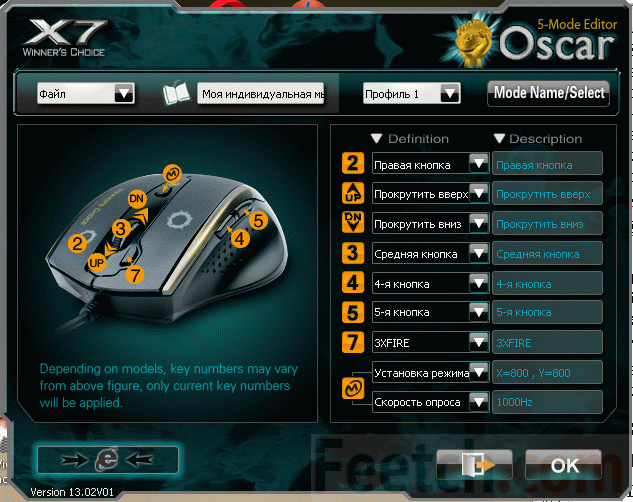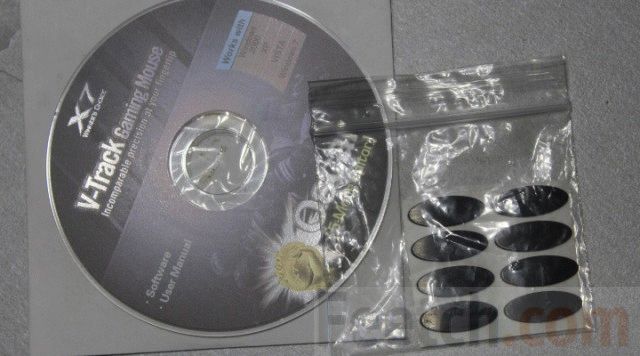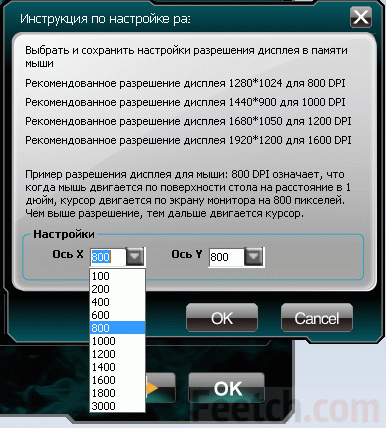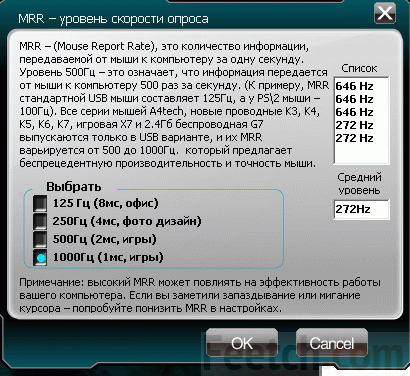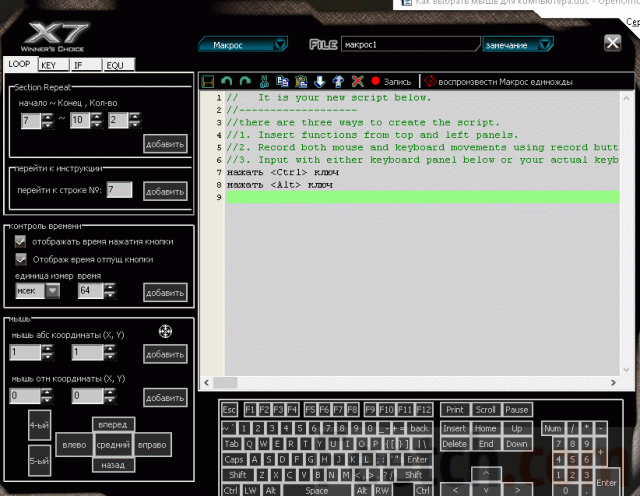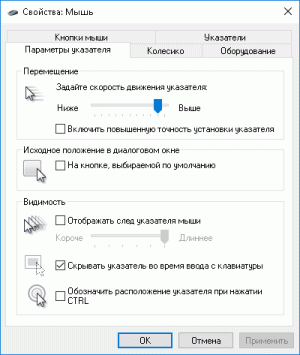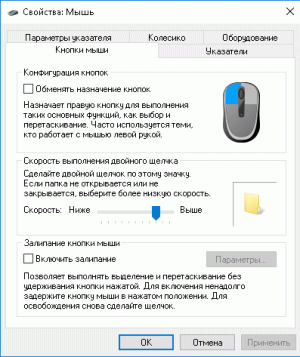Мышь это главный и основной компьютерный инструмент. Без него невозможно решать основные задачи и комфортно пользоваться жизненно необходимыми сервисами. Существует огромное количество модификаций, но подбирать технику нужно не в погоне за модой и инновациями. Перед тем как выбрать мышь для компьютера, нужно учесть, что гаджет должен быть удобен и отвечать практическим требованиям.
USB или PS/2?
PS/2 разъем невыгодно отличается тем, что для идентификации мыши операционной системой нужно выполнить перезагрузку. Не работает подключение по горячему. Это очень плохо для тех, кто часто меняет конфигурацию. Офисные же работники могут брать PS/2, чтобы экономить порты USB для других целей.
У первых материнских плат имелось два вывода PS/2: зелёный (см. рис.) для мыши и сиреневый под клавиатуру. Сегодня чаще бывает один, либо вообще отсутствует сам интерфейс. Нам не встречался ни один ноутбук с портом PS/2.
В диспетчере задач USB мыши помечены, как HID (Human Interface Device) наравне с клавиатурами.
Нужна ли беспроводная мышь
Беспроводные интерфейсы хороши тем, что позволяют превратить в маленький компьютер любой гаджет. Например, к iPad можно подключить обычную клавиатуру с целью редактирования текстов. Для этого используется разъем питания microUSB. Аналогичным образом можно подключить и мышь. Особенно хорошо смотрится вариант с USB-разветвителем на 2 канала (microUSB Hub), который позволит через один порт завести и мышь, и клавиатуру.
С мобильными гаджетами в паре часто используются WiFi или BlueTooth девайсы. То и другое плохо, потому что исходящее излучение высокой частоты вредно для здоровья. Так, например, американские врачи недовольны тем, что «их дети на коленях держат такие опасные предметы». СВЧ волны непосредственно влияют на репродуктивные функции (размножение).
Главные требования
Ниже будут описаны вторичные критерии, а сейчас обратим внимание на главное! Мышь должна быть удобной. Приятно держать – вот главное ключевое свойство. Критерий формы зависит от решаемой задачи:
- Геймеру. Чтобы часами играть, нужно подобрать такую мышку, чтобы позади неё ладонь ни в одной точке не касалась стола. Корпус должен быть длинным и не очень узким. Это превращается в настоящую проблему для людей с большой или широкой кистью. В противном случае возникнет раздражение, кожа в районе лучезапястного сустава покраснеет, уже через полдня продолжать сидеть за компьютером будет очень непросто.
- Работнику офиса. Мышка не главное, когда работаешь с документами. Но она не должна скользить слишком легко по столу. В противном случае при выделении строк обычно тянешься к клавиатуре, рука сдвигается, помечается вовсе не то, что нужно. Переводишь взгляд на экран и видишь, что придётся править заново.
- Банковским работникам. Когда от каждого движения зависит прибыль, важно не промахнуться. Здесь скорее внимание уделяется коврику, а не мыши. Настройки чувствительности выбираются близкими к минимуму (см. ниже).
- Рядовому пользователю. Если мышка нужно только для того, чтобы сидеть ВКонтакте или смотреть кино, то нет никакой разницы, что именно это будет за модель. Выбрать нужно такую, чтобы стоила недорого, а пользоваться было в удовольствие.
Теперь о том, какие проблемы возникают при выборе, казалось бы, очевидных признаков. Большое разочарование испытают люди с широкой ладонью или чрезмерно большой кистью. В первом случае нужно проявить упорство. На снимке показана мышь A4tech достаточно большой ширины. Она не лазерная, но дрожания не наблюдается даже на плохой поверхности. Эта модель называется WOP 49, ей очень много лет, а она все ещё действующая. Авторы безжалостно избивали на ней врагов в Unreal Tournament 3. Но купить именно такую вряд ли получится, потому что это вчерашний день. Как бы то ни было, авторы за A4tech.
Для пользователя с большой кистью все же имеется вариант. На снимке представлена мышь Genius (ScrollToo 210) потрясающе малого размера. В этом случае управление идёт одними пальцами, и ладонь не елозит по столу. Следовательно, нет шансов натереть мозоль и получить все прелести болезненности в нижней части ладони: красноту, жжение. Обратите внимание, что представленная Genius для левшей. Это видно по расположению кнопок. Но правша может пользоваться ею без каких-либо проблем. Именно эта модель взята за невысокую стоимость и скромные размеры, позволяющие с удобством выполнять любые операции.
Третьей для сравнения представлена мышь A4tech из знаменитого семейства Х7. Да, это та самая гроза ботов, которую используют все макросники для избиения своих врагов как на ПВЕ, так и ПВП. Во многих играх это категорически запрещено, и можно получить бан (иногда навечно). Существенным недостатком модели A4tech F4 является её узкий корпус. Когда нервы напряжены на пределе в ожидании появления врага, то руку буквально сводит, и ладонь пронзает острая боль (многим это знакомом по стопе, а здесь то же самое происходит с кистью). Поэтому данную модель можно порекомендовать только индивидам с удлинённым скелетом. Им будет удобно.
Но когда обычный человек пытается это чудо зажать большим пальцем и мизинцем, чтобы получить контроль над управлением, то очень скоро понимает, что придётся посидеть где-нибудь в сторонке от битвы, чтобы размять мышцы. Из её преимуществ можно отметить следующие:
- Буквально на каждую кнопку при помощи Oscar Editor (xcn/en/download.asp) можно записать макрос. Геймеры используют это для компенсации отдачи оружия, а авторы даже смогли наладить прохождения тестового уровня в одной из стрелялок. Кнопок тут всего 5, но ещё можно нажимать колёсико. Многие также ставят макросы на прокликивание, что иногда повышает скорострельность оружия.
- Зелёной клавишей скачком меняется чувствительность. Есть 5 уровней, и последний относится к разряду импосибл. Это что-то невероятное, курсор мелькает по экрану подобно молнии. Такое в банк не поставят, но если нужно резко застрелить кого-нибудь сзади, то это отличнейший вариант. Движение на 1 см в сторону, и ты уже обернулся. Движок игры часто не успевает отрабатывать такую скорость.
- У моделей X7 можно раздельно ставить чувствительность по горизонтальной и вертикальной оси. Во многих играх враги находятся на земле, и нет надобности поднимать дуло. Следовательно, чувствительность по вертикали можно ужать. Авторы на себе познали эффективность таких действий (канал Ютуб для доказательства – youtube.com/channel/UC0gtWfBdRecF6VrDasV05Gw).
- Вес мыши регулируется дополнительными стальными грузиками. В нижней части подошвы имеется отсек, куда закладывается нужное их количество. Этим варьируется в некоторых пределах масса.
Комплектация дорогих мышек более разнообразная. Обычно присутствует диск с драйвером, комплект запасным пластиковых ножек, инструкция.
Oscar Editor
Многие считают преувеличением возможности моделей Х7. На самом деле любая дополнительная кнопка за считаные секунды может быть перезаписана новым макросом, убирающим отдачу. Теперь все пули летят в одну точку. При смене оружия обновляется лишь код. Интерфейс программы позволяет:
- Изменить чувствительность по осям X и Y через выпадающее меню установка режима. При максимальных значениях (3000) курсор уже не улавливается глазом. Малейшее движение проносит его через весь экран. Авторам это нравится, поскольку хорошо тренирует реакцию, но большинство людей не сможет работать вовсе. Начните с установки 400.
Важно! Перезапись параметров происходит примерно за 2 секунды при нажатии кнопки ОК Oscar Editor.
- Скорость опроса позволяет системе чётко реагировать на команды. Сначала возникает ощущение, что это подвешивает компьютер, но потом проходит. Геймерам однозначно нужно ставить 1000, но загрузить её на полную вряд ли кто-то сможет. В правом окошке даются частоты опроса, нам удалось там добиться порядка 930. Но до 1000 дойти не получилось (нужно быстро водить курсор из стороны в сторону). Нажатие на клавишу скорости (на фото зелёная) приводит к сбросу этих настроек.
- На каждую клавишу можно наложить множество функций. Имеются как встроенные макросы Х7 для Counter Strike, так и стандартные функции из разных приложений. Например, 3XFire используется, чтобы гарантированно быстро поразить врага прокликиванием (но нажатием всего лишь одной клавиши).
- Редактор макросов находится в разделе Макрос менеджер. При запуске там может выдаваться ошибка, а занесённый код не сохранится, чтобы этого избежать, нужно переименовать файл C:\Program Files (x86)\OscarX7Editor5Mode\OscarX7Editor5Mode\ScriptsMacros\Russian\StandardFile\Макро.amc в Макрос.amc. Добавленная буква С должна быть из русского алфавита.
Редактор макросов
Как только удалось запустить редактор макросов, можно начинать его пробовать в играх и обычных приложениях. Зачем это нужно простым смертным, не являющимся геймерами? Допустим, имеется рутинная задача, состоящая из одних и тех же действий. Задайте её макросу, нажмите кнопку и идите пить чай. По приходу все будет готово.
Обратите внимание, что любые действия с клавиатуры будут немедленно записаны. В частности, редактор уже успел внести команды переключения раскладки (языка). Команды позволяют двигать курсор по всему экрану и даже за его пределы, имитировать нажатие любых клавиш и заданной частотой или паузой. В программном коде можно делать переходы на заданную строку, повторять блоки заданное число раз, отслеживать нажатые клавиши и исполнять код при данном условии, вводить переменные и изменять их значения.
Фактически этот простой язык сценариев позволяет осуществить любые рутинные операции. Для создания по-настоящему мощных приложений здесь не хватает команды взятия точки цвета пикселя. В противном случае можно было бы реализовать полностью автоматический отстрел врагов – всем известный AIM. Только не через взлом игры, а посредством внешнего кода. Такую методику чрезвычайно сложно засечь с сервера, а персонаж качается самостоятельно. Авторы проделали нечто подобное с языком скриптов в одной из онлайн игр и получили профит. Персонаж качался неделями, можно только представить, сколько было сэкономлено времени на автоматизации процесса.
По каким ещё критериям подбираются компьютерные мыши?
- Ценовая категория. Девайс можно купить как за 300 рублей, так и за 3000. Действовать нужно согласно правилу золотой середины. Дорогостоящие мыши — это либо эксклюзивные маркетинговые модели, либо узкоспециальные геймерские комплектации. Рядовому пользователю они ни к чему. Берите смело самую дешёвую. У авторов поломалась лишь одна (Genius NetScroll 100) из десятка за все время… перед этим на неё пролили воду. Она не работала через пару дней и была убрана в коробку, но в связи с написанием обзора пришлось достать и опробовать (примерно 5 лет лежала без дела). Увы, она вновь работает. Берите самую дешёвую.
- Производитель. На современном рынке представлены десятки разработчиков. Среди них постоянно появляются новые, но существуют и признанные гранды. Устройства от Logitech и Genius это гарантия качества и надёжности. Бренды задействованы в компьютерной индустрии уже не первый десяток лет и на сегодняшний день не имеют конкурентов. К тому же ассортимент компаний включает массу моделей.
- Интерфейс подключения. Компьютерные мыши бывают проводными и беспроводными. Те, кто считает, что век проводных уже прошёл, глубоко заблуждаются. На самом деле именно стандартные USB комплектации как раз и являются наиболее удобными и комфортными для постоянного использования. Такой девайс не нужно заряжать, менять в нем батарейки, да и вес USB вариантов значительно ниже. В качестве альтернативы можно использовать гаджеты с подключением через Bluetooth и даже Wi-Fi, но это лишь создаст нагрузку на сеть и операционную систему.
- Тип оборудования. Первые вразумительные мышки были оптическими, а до них существовали механические (шариковые). Оптические были двух поколений, различить которые меж собой можно по простому опыту: у первого дрожит курсор при постановке на полированной поверхности, а у второго нет. Последние мало отличаются от нынешних лазерных. Сейчас на рынке представлены оптические светодиодные. Главным их преимуществом является низкая стоимость и повышенная чувствительность. Такая мышка без труда будет работать на любой поверхности вне зависимости от рельефа. Лазерные более точны, и это мало кому нужно.
- Разрешение сенсора. Оптический сенсор — это основная характеристика компьютерной мыши. Разрешение отвечает за точность передвижения курсора по экрану монитора. Это особенно важно для геймеров. Для игроков, участвующих в онлайн баталиях, скорость реакции становится залогом победы. Для офисной работы можно покупать мыши с минимальными характеристиками. Чтобы выбрать мышь, поставьте её на полированную поверхность. Курсор не должен скакать, попробуйте сдвинуть. Если ход плавный, берите.
От чего зависит надёжность мыши?
При выборе компьютерных устройств нельзя забывать об очевидных конструкционных особенностях. Внимание стоит уделить качеству корпуса. Конструкция не должна содержать крашеных деталей. Хорошо видно на фото, что позолота X7 стёрлась на макушке мыши. Нужно проверить клавиши, они должны плавно и гладко нажиматься без лишнего треска и громкого щелчка. Вполне рационально подвергнуть проверке провод. Покрытый тканью, как у Х7 однозначно прослужит дольше. Это многожильный кабель, напоминающий авиационный. Но провод мыши не ломается так часто, как у клавиатуры.
Нельзя забывать о том, что некоторые девайсы не продемонстрируют своих преимуществ по причине отсутствия соответствующего ПО. Дело в том, что узкоспециальные виды мышек требуют установки дополнительных модулей. Это набор программных компонентов, которые позволяют системе настроить гаджет. Найти драйвер не составит труда в интернете, но обычно, он поставляется на официальном диске от производителя. Его отсутствие может служить признаком подделки или нечистоплотности поставщика (б/у).
Мышь в качественном и герметичном корпусе — это ещё и залог гигиены. Внутрь устройства забивается большое количество пыли и грязи. Периодически мышку, разумеется, необходимо тщательно чистить. Иначе грязь приведёт к блокировке клавиш. Если вдруг перестал работать курсор, стоит почистить оптический сенсор, который наверняка засорился.
Выбрали. Как настроить?
Немногим известно, что скорость движения курсора можно подстраивать согласно необходимости. Это делается через Панель управления → Мышь. Изменяйте скорость движения указателя, но не рекомендуется ставить галку повышенной точности. Это приведёт к отказам управления во многих играх.
Важно! Для входа в Панель управления под Windows 10 проще всего нажать Windows + Х и выбрать нужный пункт меню.
Именно в настройках можно поменять назначение кнопок. Это нужно для левшей. Соответствующую модель мыши уже обсуждали выше. Мы надеемся, что теперь читатели в курсе, как выбрать мышь для компьютера.